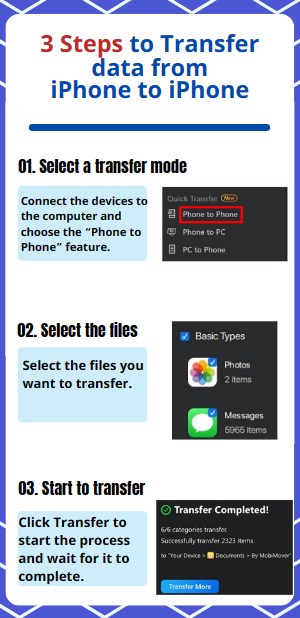Zusammenfassung:
Entdecken Sie, warum Ihre Musik nicht auf Ihr neues iPhone 15, 14 oder 13 übertragen wurde. Hier finden Sie Schritt-für-Schritt-Lösungen, um sicherzustellen, dass Ihre Lieblingsmusik nahtlos auf Ihr Apple-Gerät übertragen wird.
- Hauptinhalt:
- So beheben Sie, dass Musik nicht auf das neue iPhone 15/14/13/12 übertragen wurde
- 1. Überprüfen Sie die Netzwerkverbindung
- 2. Überprüfen Sie Ihr iCloud-Konto
- 3. Überprüfen Sie den Speicherplatz auf Ihrem neuen iPhone
- 4. Aktivieren Sie die Synchronisierungsbibliothek
- 5. Deaktivieren Sie die iCloud-Musikbibliothek
- So übertragen Sie Musik direkt auf das neue iPhone
- Schritte zum Übertragen von Musik und allen Daten auf Ihr neues iPhone mit EaseUS MobiMover
- Warum wird Musik nicht auf das neue iPhone 15/14/13 übertragen?
- Das Fazit
- Häufig gestellte Fragen zur Behebung von Musikproblemen, die nicht auf das neue iPhone übertragen wurden
Das Upgrade auf ein neues iPhone, insbesondere auf die neuesten Modelle, ist ein aufregender Prozess. Allerdings kann die Aufregung schnell nachlassen, wenn Sie feststellen, dass Ihre geliebte Musiksammlung nicht wie erwartet übertragen wurde. Ein nahtloser Übergang ihrer Musik ist für ein gutes Hörerlebnis unerlässlich. Dieser Artikel bietet wertvolle Einblicke und Lösungen für „ Musik wurde nicht auf das neue iPhone übertragen “. Wir werden die Gründe für dieses Problem untersuchen und Sie durch die Schritte zur Lösung führen. Mit einfachen Schritten und effizienten Methoden stellen wir sicher, dass Ihre Lieblingssongs auf Ihrem neuen iPhone verfügbar und spielbereit sind.
🔭 Lösungen im Überblick:
So beheben Sie, dass Musik nicht auf das neue iPhone 15/14/13/12 übertragen wurde
Hier sind einige Möglichkeiten, die Probleme bei der Musikübertragung zu lösen. Überprüfen Sie zunächst Ihre Netzwerkverbindung, da eine stabile und robuste Internetverbindung für eine reibungslose Musikübertragung von entscheidender Bedeutung ist.
1. Überprüfen Sie die Netzwerkverbindung
Bevor Sie Musik von iPhone auf iPhone übertragen, müssen Sie unbedingt sicherstellen, dass Ihr neues iPhone mit einem stabilen Internetnetzwerk verbunden ist. Für das Herunterladen von Musik von iCloud oder Streaming-Diensten ist eine stabile Internetverbindung unerlässlich.
Schritt 1. Öffnen Sie die „Einstellungen“ Ihres iPhones.
Schritt 2. Klicken Sie auf „Wi-Fi“ oder „Mobilfunk“.
![Verbinden Sie das iPhone mit dem Internet]()
Schritt 3. Überprüfen Sie die Verbindungsstärke.
Wenn das Problem „iPhone Internet langsam“ auftritt, können Sie darauf klicken, um die Fehlerbehebungen durchzusehen.
2. Überprüfen Sie Ihr iCloud-Konto
Wenn Ihre Internetverbindung stabil ist, überprüfen Sie Ihr iCloud-Konto. Es stellt sicher, dass Ihre Musik über iCloud zugänglich ist und Sie über die richtigen Einstellungen verfügen. Befolgen Sie die Schritte, um Ihr iCloud-Konto zu überprüfen und eine reibungslose Musikübertragung sicherzustellen.
Schritt 1. Öffnen Sie die „Einstellungen“ Ihres iPhones.
Schritt 2. Scrollen Sie nach unten und tippen Sie auf „iCloud“.
Schritt 3. Überprüfen Sie, ob Sie mit der richtigen Apple-ID angemeldet sind.
![Aktivieren Sie die Datensynchronisierung]()
Schritt 4. Stellen Sie sicher, dass „Musik“ in der Liste der Apps, die iCloud verwenden, aktiviert ist.
3. Überprüfen Sie den Speicherplatz auf Ihrem neuen iPhone
Wenn alle Einstellungen richtig konfiguriert sind, überprüfen Sie den verfügbaren Speicherplatz auf Ihrem Gerät. Für eine erfolgreiche Übertragung ist es wichtig, dass genügend Platz für Ihre Musik vorhanden ist. Hier sind die Schritte zum Überprüfen und Verwalten Ihres iPhone-Speichers:
Schritt 1. Öffnen Sie die „Einstellungen“ Ihres iPhones.
Schritt 2. Tippen Sie auf „Allgemein“.
Schritt 3. Öffnen Sie „iPhone-Speicher“.
![iPhone-Speichereinstellungen]()
Schritt 4. Hier können Sie die Speichernutzung des Geräts sehen. Prüfen Sie, ob Platz für Ihre Musik verfügbar ist.
Schritt 5. Wenn Ihr Gerät nicht über genügend Speicherplatz verfügt, löschen Sie nicht benötigte Daten.
4. Aktivieren Sie die Synchronisierungsbibliothek
Wenn sich Ihre Musiksammlung in Apple Music befindet, stellen Sie sicher, dass die Funktion „Bibliothek synchronisieren“ aktiviert ist. Befolgen Sie diese Schritte, um die Synchronisierungsbibliothek auf Ihrem neuen iPhone ohne iTunes zu aktivieren.
Schritt 1. Öffnen Sie die „Einstellungen“ Ihres iPhones.
Schritt 2. Scrollen Sie nach unten und tippen Sie auf „Musik“.
Schritt 3. Aktivieren Sie „Bibliothek synchronisieren“. Wenn es bereits aktiviert ist, schalten Sie es aus und wieder ein, um den Synchronisierungsvorgang zu aktualisieren. Es synchronisiert Ihre Musikbibliothek.
![Musikbibliothek synchronisieren]()
Lesen Sie auch: So übertragen Sie nicht gekaufte Musik vom alten iPhone auf das neue iPhone
5. Deaktivieren Sie die iCloud-Musikbibliothek
iTunes ist eine effiziente Möglichkeit, Ihre Musikdateien von einem alten iPhone auf ein neues zu übertragen. Um eine reibungslose Datenübertragung zu gewährleisten, schalten Sie die iCloud-Musikbibliothek aus. Die Funktion „Musikbibliothek“ kann den Vorgang stören.
Schritt 1. Öffnen Sie die „Einstellungen“ Ihres iPhones.
Schritt 2. Wählen Sie „Musik“.
Schritt 3. Tippen Sie im Abschnitt „Bibliothek“ auf „Medienbibliothek“.
Schritt 4. Deaktivieren Sie die Option „iCloud Music Library“.
![Deaktivieren Sie die iCloud-Musikbibliothek]()
So übertragen Sie Musik direkt auf das neue iPhone
Während die zuvor besprochenen Methoden zur Fehlerbehebung effektiv sind, können Sie nach besseren Alternativen suchen. Eine zuverlässige Software von Drittanbietern wie EaseUS MobiMover kann Ihnen dabei helfen, Musikdateien einfach zu übertragen. EaseUS MobiMover ist ein benutzerfreundliches iOS-Datenverwaltungstool, das den Prozess der Datenverwaltung auf Ihren Geräten vereinfacht. Mit seiner intuitiven Benutzeroberfläche und den umfassenden Funktionen ermöglicht es Benutzern die einfache Übertragung und Sicherung ihrer Daten. Egal, ob Sie Musik oder andere Arten von Inhalten übertragen möchten, EaseUS MobiMover bietet eine effiziente Lösung. Benutzer können auf iPhone-Dateien auf Mac oder PC zugreifen und ihre iPhone-Dateien direkt von ihrem Computer aus verwalten.
- Vielseitige Datenübertragung: EaseUS MobiMover ermöglicht Benutzern die einfache Übertragung verschiedener Datentypen, einschließlich Musik, zwischen Mobilgeräten sowie zwischen Mobilgeräten und Computern.
- Sichern und Wiederherstellen: Sie können iPhone-Daten sichern und gezielt auf Ihrem neuen iPhone wiederherstellen. Dadurch wird sichergestellt, dass Ihre Musikbibliothek nahtlos übertragen wird.
- Dateiverwaltung: Mit EaseUS MobiMover können Sie Ihre mobilen Dateien direkt von Ihrem Computer aus verwalten, organisieren und bearbeiten.
- Kompatibilität: EaseUS MobiMover ist mit Windows-, Android-, iOS- und macOS-Systemen kompatibel. Sie können auch Daten vom iPhone auf Android übertragen oder umgekehrt.
Laden Sie EaseUS MobiMover herunter und installieren Sie es auf Ihrem Computer!
Schritte zum Übertragen von Musik und allen Daten auf Ihr neues iPhone mit EaseUS MobiMover
![Mobimover überträgt Musikschritte]()
Warum wird Musik nicht auf das neue iPhone 15/14/13 übertragen?
Nach dem Upgrade auf ein neues iPhone-Modell müssen Sie zunächst Ihre Daten migrieren. Ganz gleich, ob Sie Fotos, Videos, Audiodateien oder andere Dateien haben, alle Ihre Daten sind für Sie gleichermaßen wichtig. Beim Verschieben von Daten kann es enttäuschend sein, dass Musik nicht übertragen wird. Sie werden bei Ihren wichtigen Daten auf keinen Fall Kompromisse eingehen, daher ist es wichtig, eine Lösung zu finden. Wenn Sie die Gründe für das Problem verstehen, können Sie eine geeignete Lösung finden:
- Unvollständige Sicherung: Wenn die Sicherung Ihres vorherigen iPhones Ihre Musikbibliothek nicht enthielt, können Sie sie nicht auf dem neuen Gerät wiederherstellen
- Unterschiedliche Apple-IDs: Es ist wichtig, dass Sie sich auf Ihrem alten und neuen iPhone mit derselben Apple-ID anmelden. Unterschiedliche Apple-IDs können Probleme bei der Inhaltsübertragung verursachen.
- iTunes- oder Finder-Synchronisierungsfehler: Probleme während der iTunes- oder Finder-Synchronisierung, wie z. B. Unterbrechungen oder Fehler, können zu einer unvollständigen Musikübertragung führen.
- Apple Music-Abonnement: Wenn Ihre Musik von Apple Music stammt, wird sie möglicherweise nicht automatisch übertragen. Stellen Sie sicher, dass Ihr Abonnement aktiv ist und die gekaufte Musik für den Offline-Zugriff heruntergeladen wird.
- Manuell verwaltete Musik: Manuell hinzugefügte Musik wird möglicherweise nicht automatisch übertragen. Sie müssen diese Dateien separat übertragen.
- Unzureichender Speicherplatz: Ein Mangel an Speicherplatz auf Ihrem neuen iPhone kann die Übertragung von Musik verhindern. Stellen Sie sicher, dass Sie über ausreichend freien Speicherplatz verfügen. Möglicherweise möchten Sie den Speicherplatz auf dem iPhone löschen.
- Probleme mit der Netzwerkverbindung: Langsame oder unterbrochene Internetverbindungen können das erneute Herunterladen von Musik von iCloud oder Musik-Streaming-Diensten behindern.
Das Fazit
Es kommt häufig vor, dass Musik nicht auf Ihr neues iPhone übertragen wird. Dafür kann es mehrere Gründe geben, von Synchronisierungsfehlern bis hin zu Speicherproblemen. Wenn Sie das Problem verstehen, können Sie eine effiziente Lösung finden. In diesem Artikel wurden die Gründe für dieses Problem untersucht und praktische Lösungen angeboten, um sicherzustellen, dass Ihre Musik auf Ihrem neuen iPhone verfügbar ist. Wenn Sie den Datenübertragungsprozess verbessern und eine fehlerfreie Datenmigration gewährleisten möchten, sollten Sie EaseUS MobiMover in Betracht ziehen. Es handelt sich um ein leistungsstarkes Tool, mit dem Sie Musik und andere Daten effizient von Ihrem alten Gerät auf Ihr neues iPhone übertragen können.
Häufig gestellte Fragen zur Behebung von Musikproblemen, die nicht auf das neue iPhone übertragen wurden
Wenn Sie weitere Bedenken haben, finden Sie hier Antworten auf häufig gestellte Fragen im Zusammenhang mit der Verwaltung und Übertragung von Musik auf Ihren iPhones.
1. Wie übertrage ich Musik von der iTunes-Mediathek auf das iPhone, ohne sie zu synchronisieren?
So übertragen Sie Musik vom Computer, ohne die gesamte Bibliothek zu synchronisieren:
Schritt 1. Öffnen Sie iTunes auf Ihrem Computer.
Schritt 2. Verbinden Sie Ihr iPhone mit einem USB-Kabel mit Ihrem Computer.
Schritt 3. Klicken Sie in iTunes auf das Gerätesymbol, um auf die Einstellungen Ihres iPhones zuzugreifen.
Schritt 4. Wählen Sie die Musik aus.
Schritt 5: Aktivieren Sie das Kontrollkästchen „Musik synchronisieren“ , um die Musiksynchronisierung zu aktivieren.
Schritt 6. Wählen Sie „Ausgewählte Wiedergabelisten, Künstler, Alben und Genres“ aus.
Schritt 7. Wählen Sie die spezifischen Songs aus und klicken Sie auf Übernehmen .
2. Warum hat Apple Music meine gesamte Musikbibliothek gelöscht?
Wenn es ein Synchronisierungsproblem mit der iCloud-Musikbibliothek gibt, löscht die Apple Music-App möglicherweise Ihre gesamte Musikbibliothek. Zu den Synchronisierungsproblemen kann ein Problem mit Ihrer Apple-ID oder eine Unterbrechung während des Synchronisierungsvorgangs gehören. Um Probleme zu lösen, stellen Sie sicher, dass Sie Folgendes haben:
- Eine stabile Internetverbindung
- Ein aktives Apple Music-Abonnement
- Aktive Apple-ID
3. Wie überträgt man nach der Einrichtung Musik vom iPhone auf das iPhone?
Befolgen Sie diese Schritte, um nach der Ersteinrichtung Musik von einem iPhone auf ein anderes zu übertragen:
Schritt 1. Verbinden Sie beide iPhones über USB-Kabel mit Ihrem Computer.
Schritt 2. Starten Sie iTunes auf Ihrem Computer.
Schritt 3. Klicken Sie in iTunes auf das Gerätesymbol für das Quell-iPhone.
Schritt 4. Klicken Sie in der linken Seitenleiste unter dem Namen Ihres Quell-iPhones auf Musik .
Schritt 5. Klicken Sie auf Musik synchronisieren , um die Musiksynchronisierung zu aktivieren.
Schritt 6. Wählen Sie Ausgewählte Wiedergabelisten, Künstler, Alben und Genres aus.
Schritt 7. Wählen Sie Musik aus und klicken Sie auf Übernehmen .
Teilen Sie diesen Beitrag mit Ihren Freunden, wenn Sie ihn hilfreich finden!